发布时间:2017-09-21 16: 04: 40
本章节主要采用图文集合的方式给大家讲解{cms_selflink page='index' text='Beyond Compare'}比较文件是如何跳转到编辑页面的,Beyond Compare是一款用于文件及文件夹比较的软件,不仅可以快速比较出两个文件夹的不同之处,还可以详细的比较文件之间的内容差异。在文件夹比较会话操作中,如果文件夹包含大量子文件,您可以选择多种方式进行文件比较。
选中需要比较的两份文件,直接双击文件即可打开文本比较会话操作界面,进一步详细比较文件之间的内容差异,此外如果您还想要编辑修改某一份文本文件,也可以通过手动设置跳转到文本编辑页面,以下内容讲解在Beyond Compare文件夹比较会话中将比较文件跳转到编辑页面的方法。
步骤1.打开Beyond Compare软件,在主页面左侧新建会话目录中选择“文件夹比较”会话,打开会话操作界面。分别单击会话界面两侧“浏览文件夹”按钮,选择需要比较的文件夹。
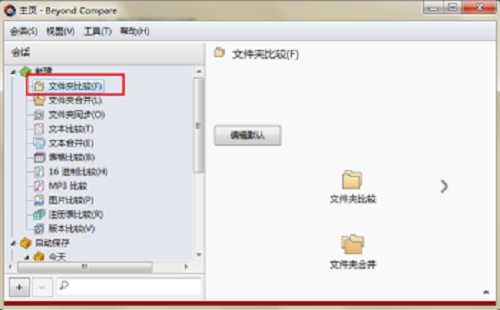
步骤2.将光标停留在您想要进行编辑操作的文本文件上,右键单击该文件并在展开的菜单中选择“打开方式—文本编辑”操作命令,打开Beyond Compare文本编辑会话操作页面。
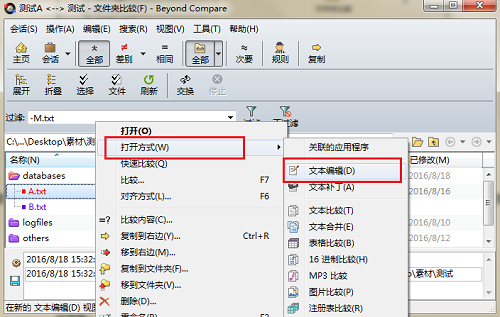
步骤3.在文本编辑会话页面中,您可以根据个人需求,对文本内容进行编辑修改,也可以根据个人偏好重新选择字体样式,最后可以单击界面右上角的“保存”按钮即可保存修改后的文件。
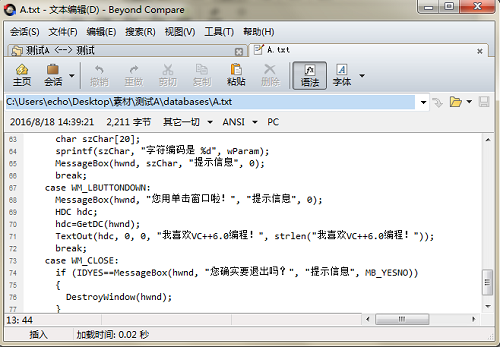
本章节关于比较文件跳转到编辑页面的步骤讲到这边的就结束了,当然如果你有的好的方法也可以共享出来,大家一起学习,除此之外,如果您还想进一步了解文件夹比较有哪些快捷键可供使用,可参考教程:{cms_selflink page='chanpin' text='Beyond Compare文件夹'}比较常用快捷键有哪些?
展开阅读全文
︾